win7如何添加qq邮箱|win7自带mail添加qq邮箱的办法
发布日期:2015-07-03 作者:win10笔记本之家 来源:http://www.win10bjb.com
win7如何添加qq邮箱|win7自带mail添加qq邮箱的办法?
有不少更新win7旗舰版系统后的用户,都发现了系统自带了mail邮箱,非常的便捷,但是有用户发现自己有很大一部分邮箱还在使用QQ邮箱,因此但愿在mail中添加QQ邮箱,下面主编就给大家共享win7自带mail添加QQ邮箱的办法。
系统推选:ghost win7 32位系统
1、开启pop
首先,登录QQ邮箱网页版 https://mail.qq.com/
然后,在网页上方点击配置>账户。
pop3/iMAp/sMTp/Exchange/CarddAV/CaldAV服务。
开启pop3/sMTp服务。
(QQ会要求短信验证密保,请按照页面提示发送短信,然后会获取授权码,这个是重点,下图只是QQ绿色的图例)
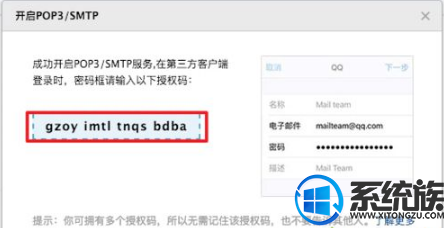
2、打开win 7 Mail,选择账户>高级安装程序>internet 电子邮件,在internet电子邮件账户 中填入信息,注意下图中标注的地方,其他自行填写即可,最下方有四行默认打勾的选项不需变更,点击登录,完成。
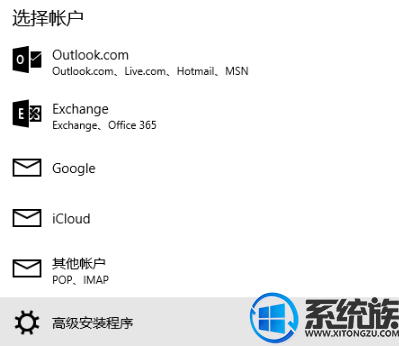
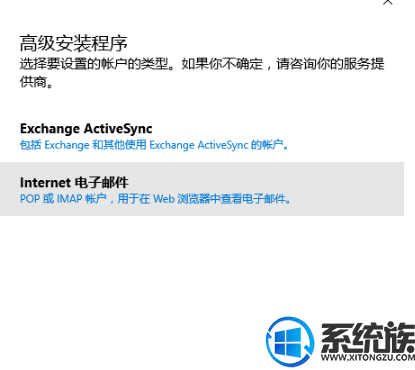
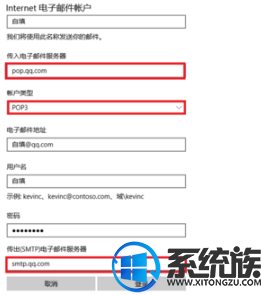
3、此时见到提示“你的账户配置已过期”,不用慌,点击“修复账户”,在密码处填入授权码 ,保存即可。你的QQ邮箱中的邮件会自动下载下来(默认下载3个月内的邮件,如果需要更久的邮件,请打开配置>管理账户>更改邮箱同步配置)。
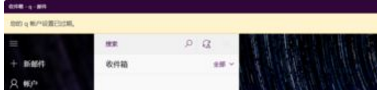
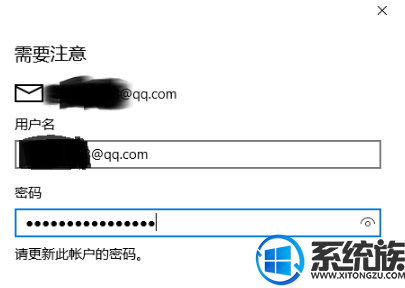
上述便是win7自带mail添加QQ邮箱的办法了,如果您在使用win7系统时遇到了无法处理的问题,欢迎给系统城主编留言。
栏目专题推荐
系统下载推荐
- 1萝卜家园Win10 64位 极速2021五一装机版
- 2深度技术Ghost WinXP 极速装机版 2020.11
- 3番茄花园Win7 32位 完整2021元旦装机版
- 4番茄花园Win7 标准装机版 2021.02(64位)
- 5电脑公司Windows xp 增强装机版 2020.10
- 6萝卜家园Ghost Win7 32位 经典装机版 2021.05
- 7雨林木风Win10 完美中秋国庆版 2020.10(32位)
- 8雨林木风Windows10 32位 免费装机版 2020.10
- 9萝卜家园Win10 极速装机版 2021.01(32位)
- 10系统之家Ghost Win10 32位 经典装机版 2020.10
系统教程推荐
- 1笔者研习win10系统qq游戏大厅登陆不上的步骤
- 2技术编辑帮你win10系统打开CMd命令提示“不是内部或者外部命令”的问
- 3大神练习win10系统笔记本电脑图片文件无法显示预览的方法
- 4大神还原win10系统开机提示windows检测到一个硬盘问题的教程
- 5win10系统搜狗输入法打字时选框卡顿的处理教程
- 6win10系统驱动程序签名强制禁用的修复办法
- 7快速处理win10系统彻底卸载Visual studio 2015的问题
- 8win10系统提示无法载入rivatuner64.sys的恢复步骤
- 9win8.1系统升级win7出现modern setup host已经停止工作的具体方
- 10win7系统电脑开启wiFi网络分享的办法介绍
- 11笔者练习win8系统玩cf穿越火线时出现闪屏的方案
- 12win10系统wlan autoconfig服务无法启动提示错误1747的修复技巧
- 13手把手帮你win10系统删除虚拟机操作系统的步骤
- 14技术员恢复win10系统迅雷无法边下载变播放出现0xFFFFFFEB(-21)错误的
- 15win7系统下冰封王座怎么全屏显示
